Forward tin nhắn hay chuyển tiếp tin nhắn giúp bạn gửi đên những người nhận nội dung tin nhắn "nguyên bản" so với tin bạn muốn chuyển tiếp, chức năng này giúp bạn đỡ mất thời gian soạn tin, quan trọng hơn là thao tác thực hiện cũng khá đơn giản
- iOS - Forward tin nhắn, hình ảnh trên Facebook Messenger
- Cách chuyển tiếp tin nhắn và hình ảnh trên Facebook Messenger
- Chuyển tiếp nhiều tin nhắn cùng lúc trên Windows Phone
- Cách chuyển tiếp tin nhắn trên iPhone
- Đồng bộ tin nhắn iPhone sang android, chuyển tin nhắn iPhone qua thiết bị Android
Việc chuyển tiếp tin nhắn trên điện thoại smartphone vô cùng đơn giản. Bạn sẽ không mất nhiều thời gian để chuyển một tin nhắn nào đấy tới một số bất kỳ trong danh bạ của bạn bằng việc sử dụng ngay trình tin nhắn mặc định của thiết bị bạn đang sử dụng. Sau đây mình sẽ hướng dẫn các bạn cách chuyển tiếp tin nhắn trên điện thoại Android, iOS và Windows Phone. Nếu các bạn muốn sử dụng ứng dụng khác để quản lý tin nhắn SMS trên điện thoại của mình thì có thể tham khảo phần mềm Go SMS, phần mềm hỗ trợ SMS đang được yêu thích hiện nay.
Hướng dẫn Forward - chuyển tiếp tin nhắn trên các dòng điện thoại Android, iOS, Windows Phone
1. Chuyển tiếp tin nhắn trên điện thoại Android
Bước 1: Tìm đoạn tin nhắn mà bạn muốn chuyển tiếp tới một danh bạ khác.
Bước 2: Nhấn giữ vào đoạn tin nhắn đó sẽ hiện ra menu tùy chọn -> kích chọn forward(chuyển tiếp).
Bước 3. Lúc này bạn hãy nhập số diện thoại hoặc số trong danh bạn mà muốn chuyển tiếp tin nhắn đến và nhấn Send để hoàn thành.
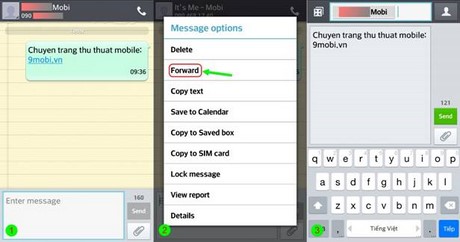
Hướng dẫn chuyển tiếp tin nhắn, Forward sms trên điện thoại Android
2. Chuyển tiếp tin nhắn trên iOS(iPhone, iPad)
Bước 1: Tìm đoạn tin nhắn bạn muốn chuyển tiếp
Bước 2: Chạm hai lần liên tiếp hoặc giữ khoảng 3 giây vào tin nhắn đó cho đến khi cửa sổ nhỏ “Sao chép/Thêm…” (Copy | More…) hiện lên.
Bước 3: Bạn muốn chuyển tiếp tin nhắn nào, hãy đánh dấu vào vòng tròn gần tin nhắn. Nếu bạn muốn chuyển tiếp nhiều tin nhắn nữa, hãy tiếp tục chạm tiếp vào các vòng tròn bên cạnh các tin nhắn. Sau đó, chọn biểu tượng hình mũi tên bấm vào mũi tên ở bên phải của màn hình. Đây là biểu tượng cho phép chuyển tiếp tin nhắn.
Bước 4. Bạn sẽ mở màn hình mới để gửi tin nhắn văn bản mới. Bạn sẽ nhìn thấy phần người nhận đang để trống. Hãy điền tin nhắn cần chuyển tiếp sẽ được để trống. Tin nhắn bạn đang cần chuyển tiếp sẽ được gửi đi.
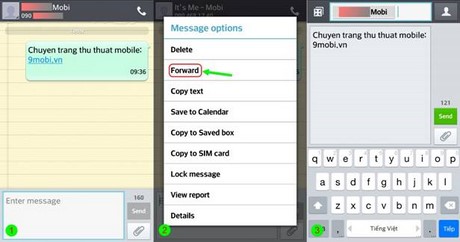
Hướng dẫn chuyển tiếp tin nhắn, Forward sms trên điện thoại iOS
https://9mobi.vn/cach-forward-tin-nhan-chuyen-tiep-sms-tren-dien-thoai-1658n.aspx
3. Chuyển tiếp tin nhắn trên thiết bị Windows Phone
Việc chuyển tiếp tin nhắn trên thiết bị Windows Phone cách thực hiện tương tự như trên Android và iOS.
Bước 1: Chọn tin nhắn mà bạn muốn chuyển tiếp
Bước 2: Nhấn giữ vào tin nhắn 3 giây sẽ hiện lên menu có tùy chọn chuyển tiếp. Kích chọn chuyển tiếp và chuyển sang bước 3.
Bước 3: Lúc này bạn sẽ thấy mục Đến để trông, bạn hãy nhập số điện thoại mà mình muốn chuyển tiếp tin nhắn đến và nhấn gửi để hoàn thành.
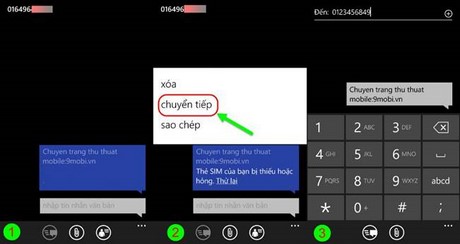
Hướng dẫn chuyển tiếp tin nhắn, Forward sms trên điện thoại Windows Phone
Việc Forward - chuyển tiếp tin nhắn trên các dòng điện thoại khá dễ dàng thực hiện. 9Mobi sử dụng 3 mẫu điện thoại để thực hiện thao tác chuyển tiếp tin nhắn này, các thiết bị khác sẽ có thao tác tương tự. Chúc bạn thành công.